
道銀ATM宝くじサービス
ATM操作方法
最初に[宝くじの購入]ボタンを押してください。
次にキャッシュカードを入れ、暗証番号を押してください。
ご購入内容が印字されているご利用明細票を必ずお受け取りになり、大切に保管してください。
また、ご利用明細票発行中に表示される宝くじ連続購入ボタンを押すと続けて購入が可能です。
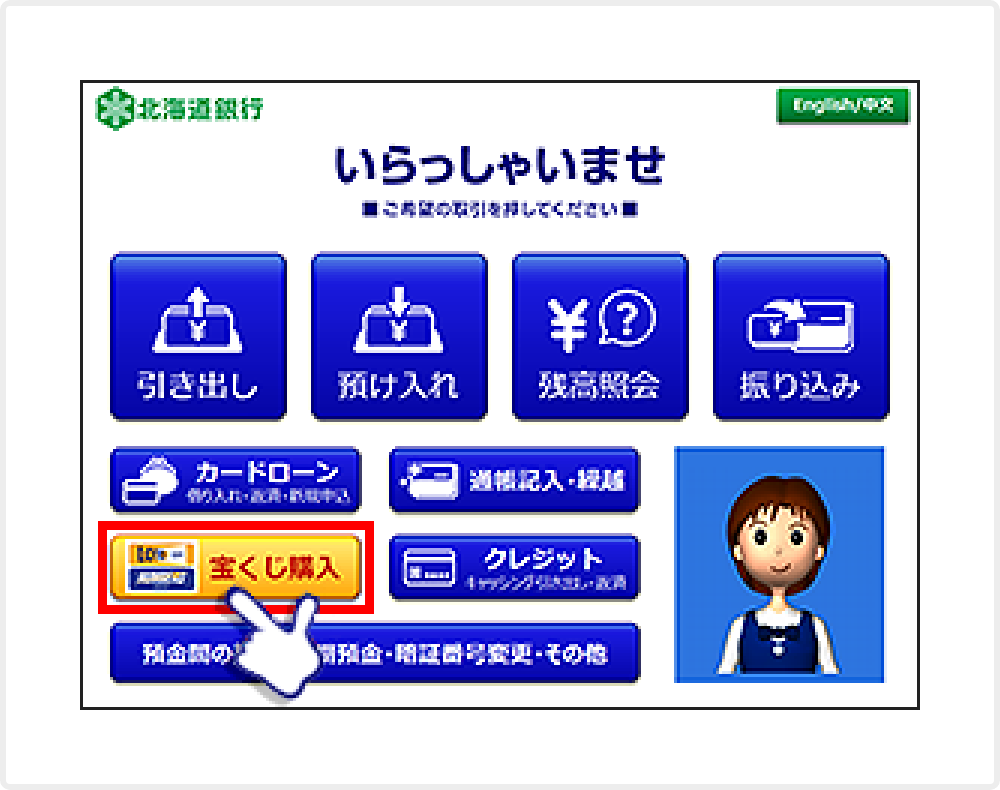
ロト7の場合
-
手順01
宝くじ種類の選択
「ロト7」ボタンを押す。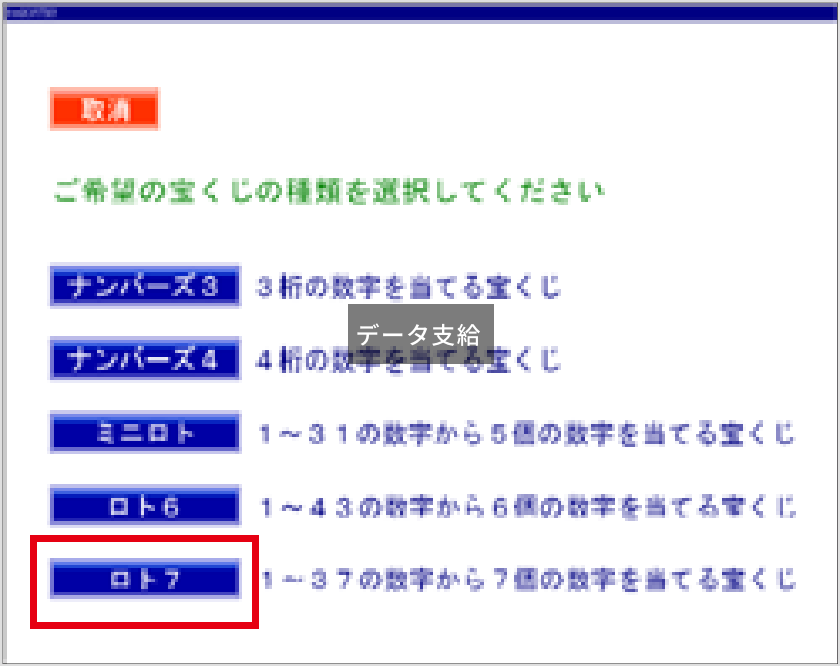
-
手順02
購入方法の選択
「数字選択」では数字・口数・回数を自分で選んで購入「クイック1500(ワイド)」
コンピューターが自動的に選んだ数字で1,500円分購入
300円×5通り×1口×1回=1,500円「クイック1500(ロング)」
コンピューターが自動的に選んだ数字で1,500円分購入
300円×1通り×1口×5回=1,500円
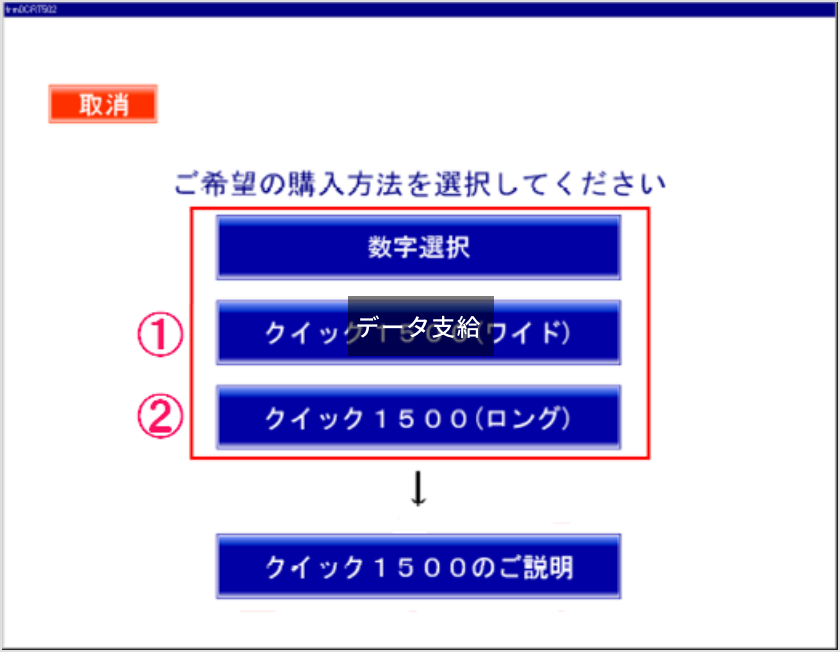
-
手順03
数字の入力 (手順02で「数字選択」を押した場合)
数字を選択し入力 1~37の中から7個
次の枠の入力に進む場合は「続けて入力ボタン」を押す
(A枠~E枠まで最高5通りまで購入可能)次の枠の入力に移らない場合、またはE枠まで入力後「入力終了」ボタンを押す

-
手順04
口数・回数の入力
ご希望の口数を入力(1~10口)
口数の入力が終了したら「口数」ボタンを押す
ご希望の連続して購入される回数を入力(1~5回)
回数の入力が終了したら「回数」ボタンを押す
よろしければ「確認」ボタンを押す
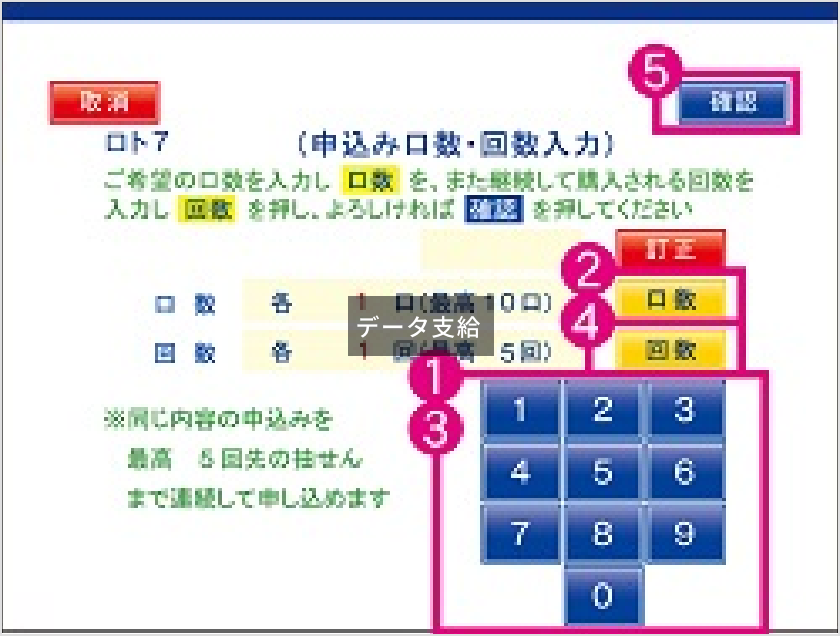
-
手順05
お申込内容のご確認
◎お申込内容に間違いはないか確認よろしければ「確認」ボタンを押す
修正する場合は修正する箇所のボタンを押し再度入力し直す

ロト6・ミニロトの場合
-
手順01
宝くじ種類の選択
「ミニロト」または「ロト6」ボタンを押す。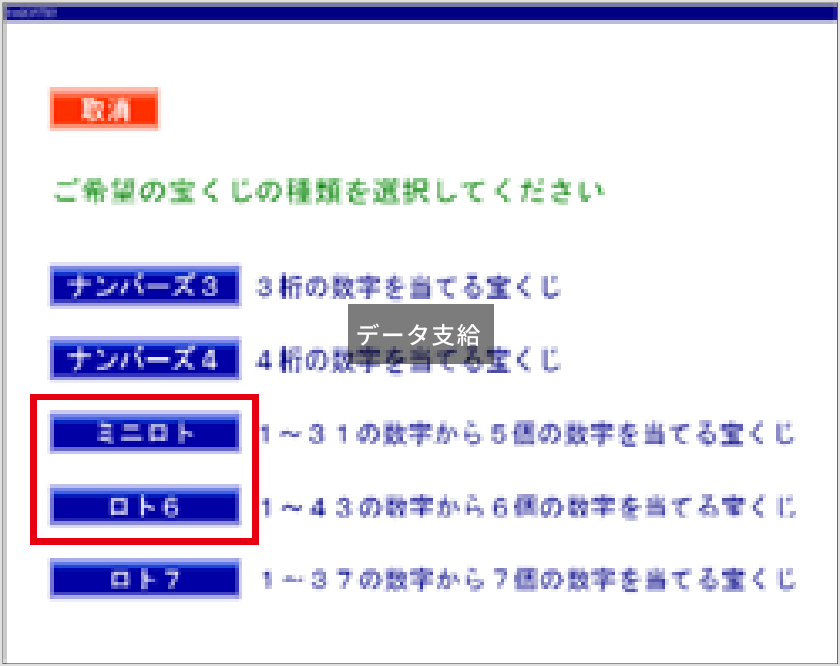
-
手順02
購入方法の選択
「数字選択」では数字・口数・回数を自分で選んで購入「クイック1000(ワイド)」
コンピューターが自動的に選んだ数字で1,000円分購入
200円×5通り×1口×1回=1,000円「クイック1000(ロング)」
コンピューターが自動的に選んだ数字で1,000円分購入
200円×1通り×1口×5回=1,000円
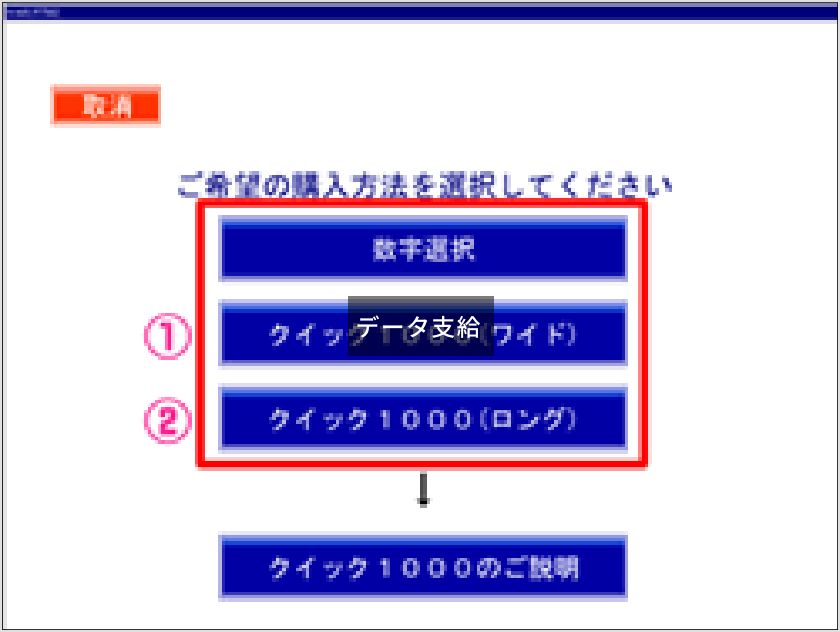
-
手順03
数字の入力 (手順02で「数字選択」を押した場合)
数字を選択し入力
「ミニロト」は1~31の中から5個、「ロト6」は1~43の中から6個次の枠の入力に進む場合は「続けて入力」ボタンを押す
(A枠~E枠まで最高5通りまで購入可能)次の枠の入力に移らない場合、またはE枠まで入力後「入力終了」ボタンを押す

-
手順04
口数・回数の入力
ご希望の口数を入力(1~10口)
口数の入力が終了したら「口数」ボタンを押す
ご希望の連続して購入される回数を入力
ロト6(1~10回)、ミニロト(1~5回)回数の入力が終了したら「回数」ボタンを押す
よろしければ「確認」ボタンを押す
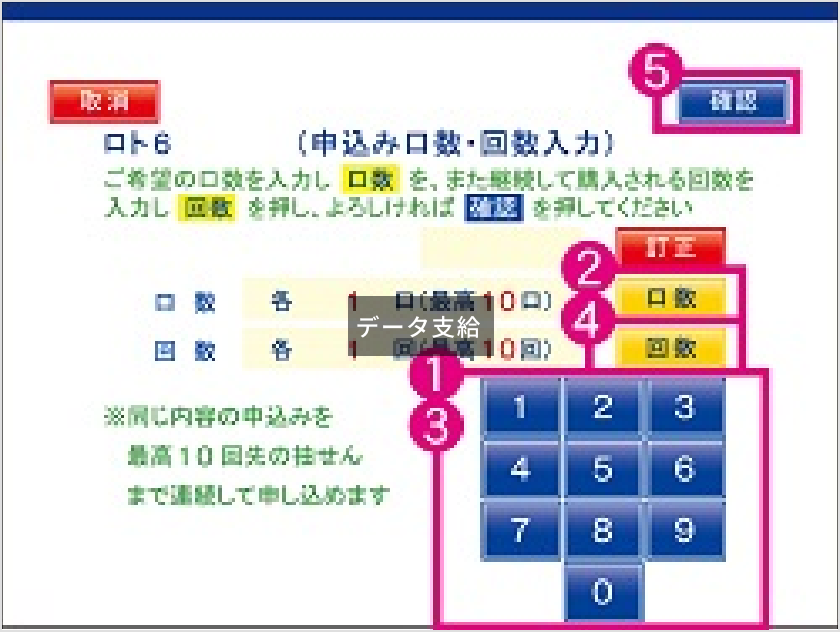
-
手順05
お申込内容のご確認
◎お申込内容に間違いはないか確認よろしければ「確認」ボタンを押す
修正する場合は修正する箇所のボタンを押し再度入力し直す
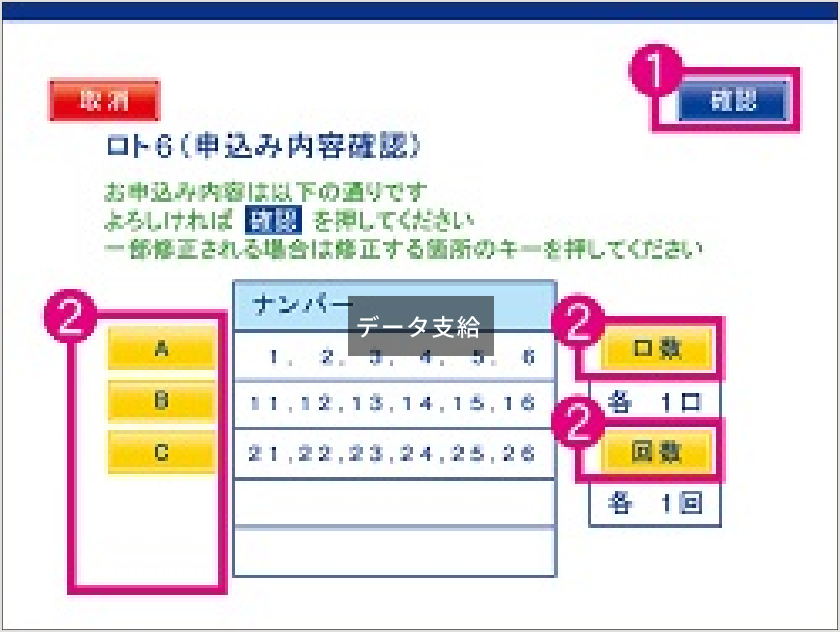
ナンバーズの場合
-
手順01
宝くじ種類の選択
「ナンバース3」または「ナンバース4」ボタンを押す。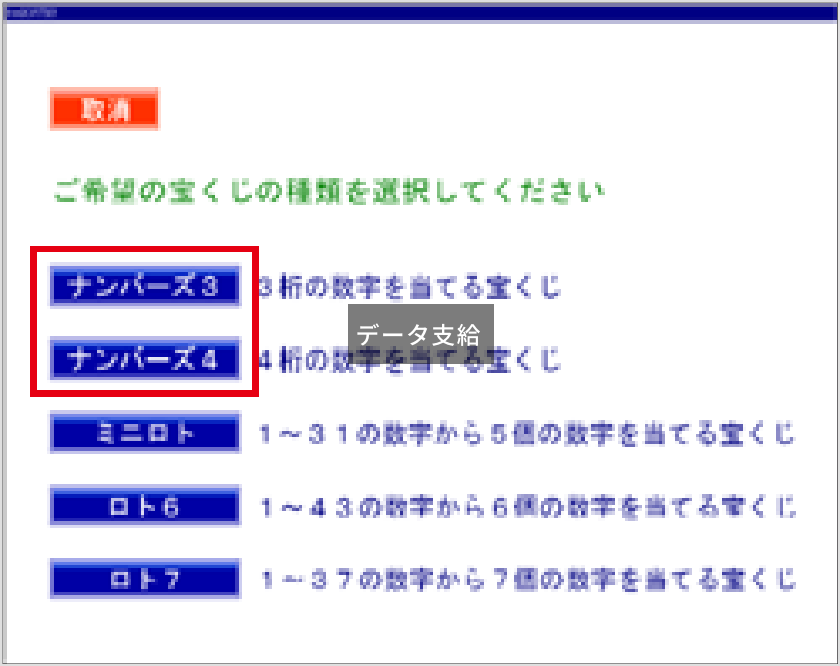
-
手順02
タイプとナンバーの選択
ご希望のタイプのボタンを押す
ナンバーを入力(A~E枠まで最高5通りまで購入可能)
もしくは「クイックピック」ボタンを押す次の枠の入力に進む場合は「続けて入力」タンを押す
次の枠の入力に移らない場合、またはE枠まで入力後「入力終了」ボタンを押す
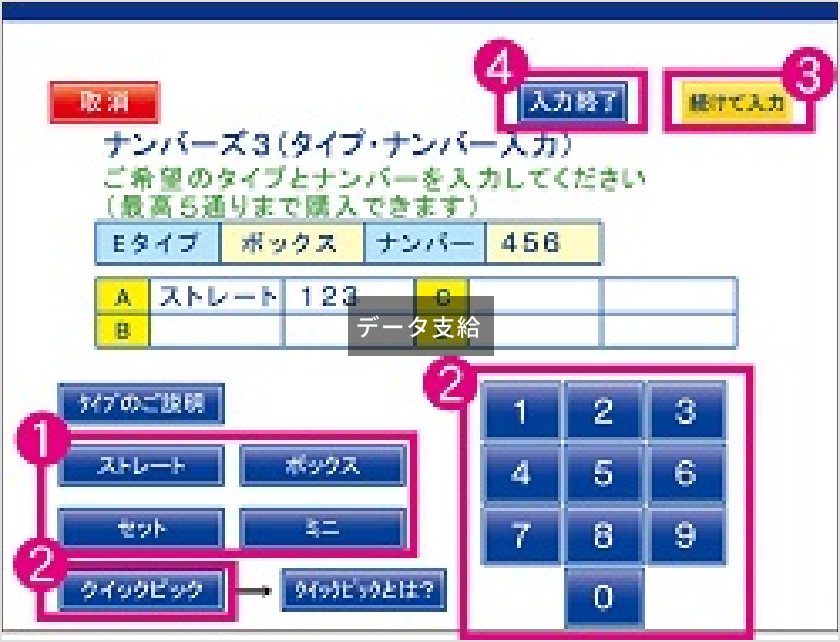
-
手順03
口数・回数の入力
ご希望の口数を入力(1~10口)
口数の入力が終了したら「口数」ボタンを押す
ご希望の連続して購入される回数を入力(1~10回)
回数の入力が終了したら「回数」ボタンを押す
よろしければ「確認」ボタンを押す
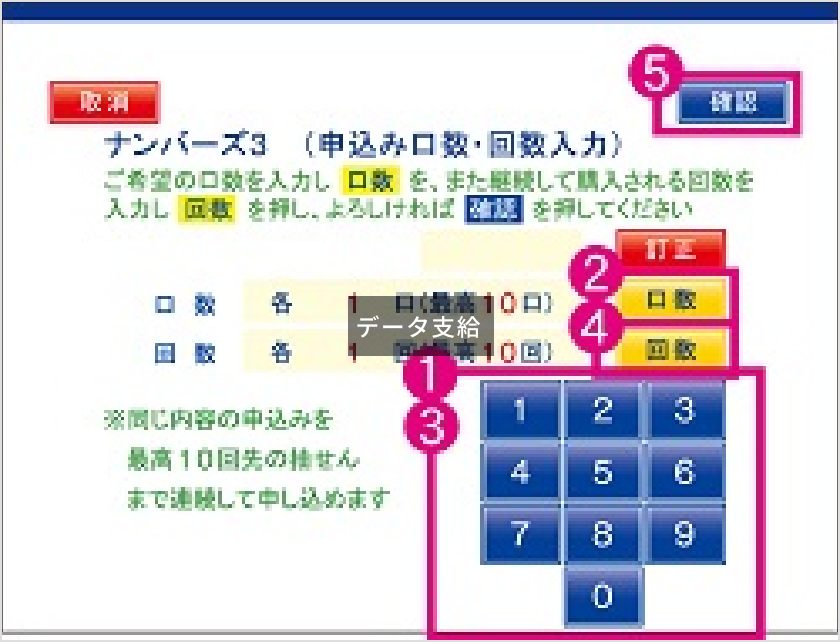
-
手順04
お申込内容のご確認
◎お申込内容に間違いはないか確認よろしければ「確認」ボタンを押す
修正する場合は修正する箇所のボタンを押し再度入力し直す
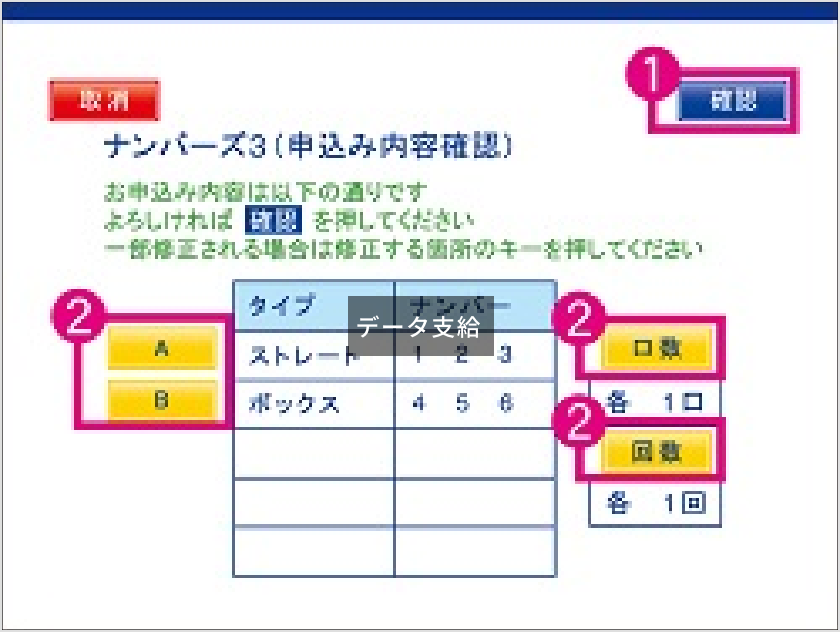
-
※
10口または10回を購入される場合、1のボタンを押すと0のボタンを押すことができます。
-
※
記載の画面は、主な操作方法の抜枠です。なお、実際の画面とは多少異なります。
-
※
「ロト6・ミニロトの場合」の(3)~(5)の画面はロト6のケースです。
-
※
「ナンバーズの場合」の(2)~(4)の画面はナンバーズ3のケースです。
